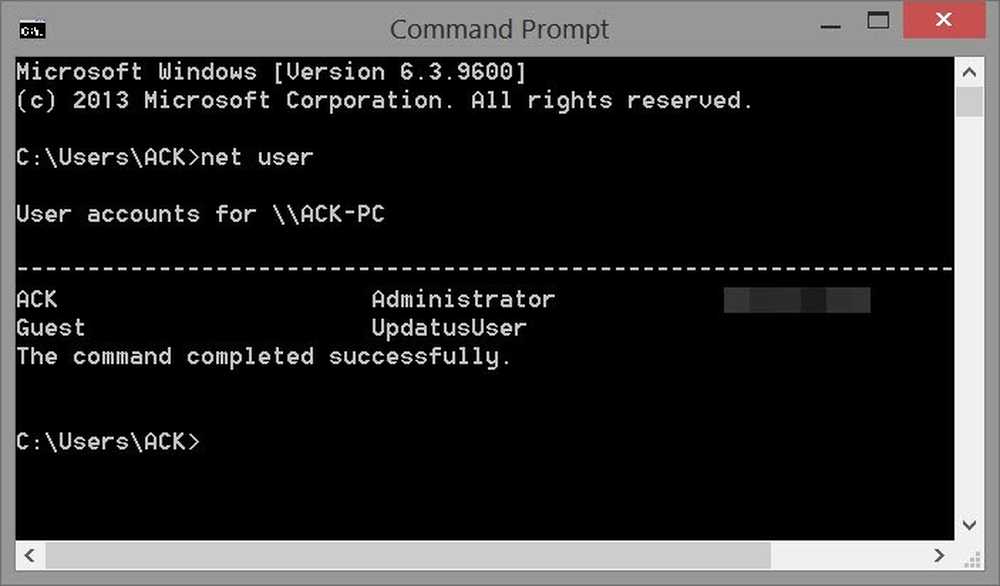Ghidul pentru începători Netflix pentru gestionarea profilurilor utilizatorilor și mai mult

Ghidul Netflix pentru începători pentru profilurile utilizatorilor
Deci, dacă sunteți nou în Netflix, am pus împreună câteva dintre cele mai bune sfaturi și trucuri pentru a începe. Chiar dacă sunteți un veteran al Netflix, puteți găsi câteva sfaturi care vă vor ajuta să obțineți mai mult de la serviciul de streaming.
Crearea profilurilor utilizatorilor
Una dintre cele mai frecvente întrebări pe care le primim este că oamenii cu o gospodărie ocupată sunt cum să configureze profiluri de utilizatori. Netflix a introdus profiluri de utilizatori în 2013 și vă permite să aveți până la cinci profiluri diferite. Aceasta înseamnă că toți cei din gospodăria dvs. pot menține o listă cu programele lor preferate în profilul lor individual.
Profilurile utilizatorilor sunt similare având diferite conturi de utilizator pe computer sau pe telefon. Puteți configura profiluri pe majoritatea platformelor, inclusiv PC, Mac, set-top box-uri și pe dispozitive mobile. Pentru a configura un profil nou, selectați-vă și apoi Gestionați profilurile.

Dați clic sau atingeți pentru a adăuga un nou profil, apoi introduceți un nume și, pentru dvs., părinții celor mici, verificați cutie Kid pentru a limita ceea ce li se permite să urmărească.

După aceasta, puteți intra și edita profilul pentru a schimba numele, avatarul și conținutul pe care îl pot viziona. De fiecare dată când porniți Netflix, persoana vizionată își poate selecta profilul. Apoi, tot conținutul pe lista lor va apărea, precum și sugestiile care sunt cele mai potrivite pentru acel utilizator. Pentru mai multe detalii, consultați articolul despre cum să creați un profil Netflix.
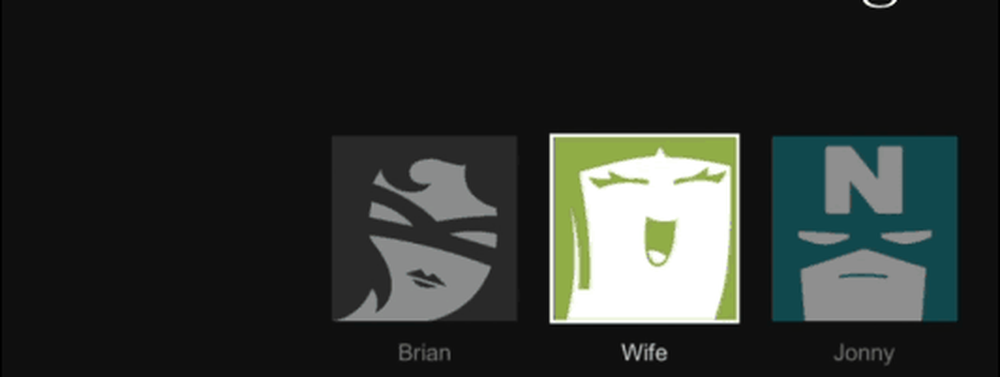
Un exemplu de selectare a profilului dvs. de utilizator la pornirea Netflix pe un Roku.
Conținutul copiilor și controlul parental
Unul dintre avantajele conturilor de utilizator este capacitatea de a păstra listele dvs. de vizionare separate una de cealaltă. Și acest lucru este deosebit de important dacă aveți tineri în casă. Nu doriți ca ei să vadă conținut necorespunzător. Pe de altă parte, doriți să le țineți fericiți de spectacolele care vizează demografia unui copil.
Primul loc pentru a începe să vă păstrați copilul în siguranță cu Netflix este atunci când creați un profil. După cum este arătat mai sus, asigurați-vă că faceți clic pe caseta care indică faptul că acest profil este pentru un copil. Când intrați pentru a edita contul, puteți alege conținutul pe care este permis să îl vizioneze - este împărțit în două categorii "Pentru copii mici" și "Copii mai mari și mai jos".

Oricare dintre ele veți alege, acestea vor fi prezentate cu pagina Netflix pentru copii, care oferă programe potrivite pentru copii sub 12 ani (TV-Y, TV-G, TV-PG). Evident, dacă nu doriți să fie afișat niciunul dintre conținuturile afișate pe PG, veți dori să le selectați "Pentru copiii mici".

De asemenea, veți dori să creați un cod PIN în Controlul parental. Pentru a face asta, du-te la Contul tău> Control parental apoi introduceți parola contului Netflix.

Apoi, introduceți un cod PIN format din patru cifre, apoi selectați nivelul de protecție PIN pentru fiecare tip de conținut. Asigurați-vă că selectați opțiunea Salvați selecțiile înainte de a ieși.

Dacă setați restricții, dacă încearcă să vadă ceva ce nu ar trebui să facă, va trebui să introducă mai întâi codul PIN ... deci asigurați-vă că îl păstrați secret.

Mai multe sfaturi și trucuri Netflix
Acum, după ce ați creat conturile dvs. Netflix și toată lumea are lista de redare pregătită să se rotească, iată câteva sfaturi și trucuri pe care le-ați putea bucura pentru a obține mai mult din serviciu în timp ce vă aflați pe PC, dispozitiv mobil sau vizionați pe ecran mare.
Netflix în călătorie
Dacă nu puteți obține destul de multe filme și episoade TV preferate în timp ce vă aflați acasă, puteți descărca acum conținut pe dispozitivul dvs. mobil și puteți viziona offline. Nu totul este disponibil pentru descărcare pentru vizionarea offline, dar puteți deschide meniul și puteți selecta secțiunea disponibilă pentru descărcare sau în timp ce navigați. Apoi apăsați pictograma de descărcare pentru a începe procesul de descărcare.
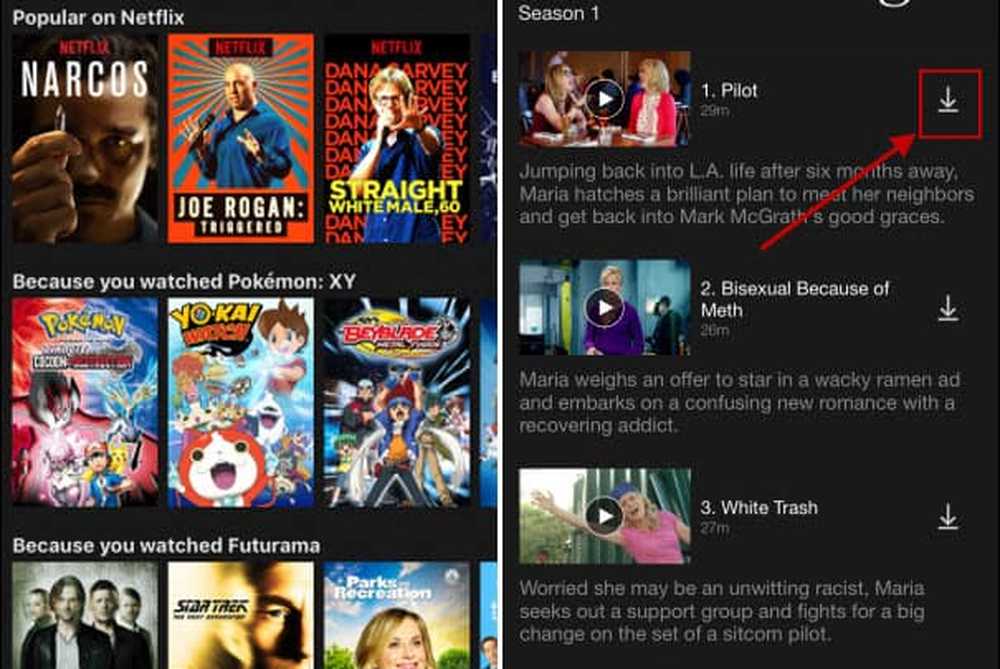
Descărcarea de filme și televizoare pe dispozitivul dvs. mobil este utilă înainte de a vă deplasa pe un zbor lung.
De asemenea, puteți să controlați calitatea de descărcare și să o setați să se descarce numai prin Wi-Fi, astfel încât să evitați taxele suplimentare pentru planurile de date limitate. Pentru mai multe detalii, citiți articolul despre cum să descărcați emisiunile Netflix pentru a viziona offline.
Ștergeți activitatea de vizualizare Netflix
Dacă ați urmărit filme ciudate sau brânzos sau emisiuni TV pe Netflix și nu doriți ca soțul / soția sau ceilalți membri ai familiei să le vadă, puteți șterge istoricul a ceea ce ați văzut. Aceasta este, de asemenea, o modalitate bună de a șterge lucrurile vechi de care nu mai aveți nevoie să apară în listele tale. Pentru mai multe despre aceasta citiți: Cum să ștergeți istoricul Netflix și să salvați jena.
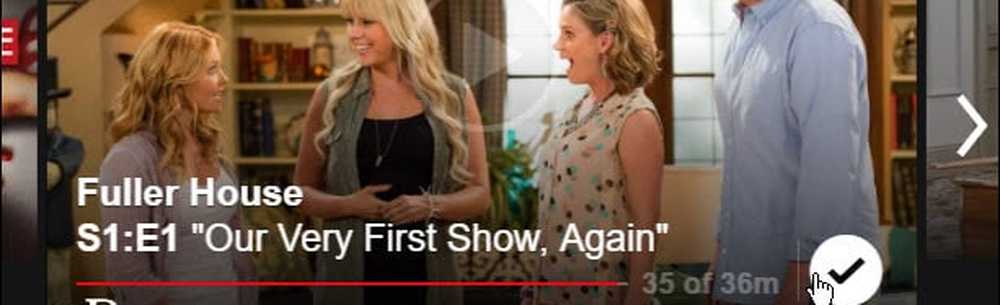
Dacă nu vrei ca prietenii tăi să știe că ești secret pentru marca Tanner, poate că vrei să mergi mai departe și să o elimini din listă.
Comenzi rapide Netflix de la tastatură
Dacă efectuați cea mai mare parte a vizionării Netflix pe laptop, există mai multe comenzi rapide de la tastatură, pe care le puteți utiliza pentru a naviga prin videoclipuri cum ar fi pro. Puteți găsi o tona din ele prin acest post Reddit. Iată câteva exemple în modul ecran complet:
- Ctrl + spațiu: Reglați modul înainte / înapoi
- Ctrl + Shift + Alt + M: Meniul; include încărcarea fișierelor de subtitrări personalizate .dfxp
- Ctrl + Shift + Alt + D: Afișați statistici A / V pe ecran
- Ctrl + Shift + Alt + L: Fereastra de jurnalizare
Smoother Netflix Streaming pe PC
În timp ce vizionați Netflix pe laptopul dvs., puteți lovi Shift + Alt (Shift + Option on a Mac) și faceți clic stânga pe ecran cu mouse-ul pentru a deschide fereastra de diagnosticare. Acolo puteți selecta manual o setare care să funcționeze cel mai bine pentru situația dvs. Există, de asemenea, mai multe setări pe care le puteți personaliza pentru o experiență de streaming mai bună. Pentru mai multe detalii, citiți articolul nostru: Blocați setările Netflix ascunse pentru un flux mai rapid.

Dacă sunteți nou în Netflix, cea mai importantă parte este la începutul acestui ghid și asigurați-vă că aveți profiluri cu setările de control parentale potrivite. Netflix are o interfață directă și, în general, este ușor de utilizat. Odată ce ați început să o utilizați mai mult, asigurați-vă că verificați arhiva noastră a articolelor Netflix care demonstrează modalități de a obține maximum de servicii.
Dacă sunteți nou în Netflix, sperăm că aceste sfaturi sunt utile pentru dvs. De asemenea, dacă sunteți un utilizator cu experiență, asigurați-vă că ne anunțați sfaturile în secțiunea de comentarii de mai jos.